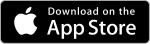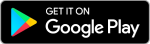Laden Sie den Original-VNC-Server von RealVNC® für unübertroffen sichere Fernsteuerung herunter
Laden Sie sich den originalen VNC Server von RealVNC® herunter, dem Remote Access Host, mit dem die VNC-Revolution begann. Jetzt eine wesentliche Komponente von RealVNC® Connect, ermöglicht RealVNC® Server die sichere Freigabe Ihrer Geräte zur Fernsteuerung überall auf der Welt.
-
Desktop
-
Mobil
Thank you for downloading
Your download of VNC Server for has started.
Now create an account to manage your devices and get a 14-day free trial to access all VNC Connect features.
Already have an account? Sign in
Suchen Sie nach RealVNC Viewer und RealVNC Server?
Streamline Ihre Setup-Erfahrung mit unserem RealVNC Connect Setup app
das hilft Ihnen, sowohl RealVNC Viewer und RealVNC Server in einem Rutsch zu installieren.
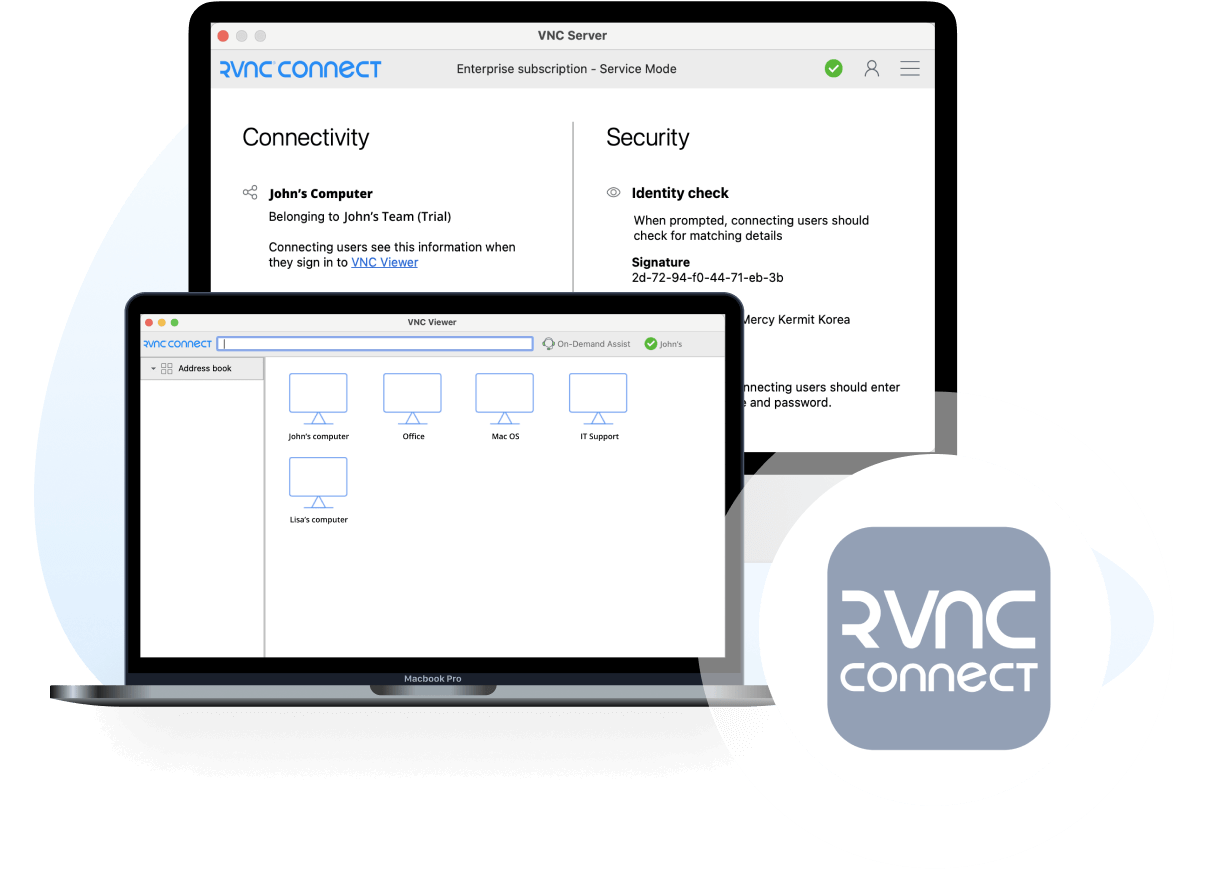
Holen Sie sich das volle VNC® Connect-Erlebnis
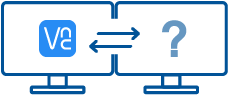 VNC Server mit |
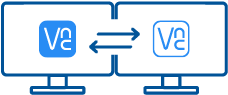 VNC Server mit VNC-Viewer herunterladen |
|
|---|---|---|
| Verbindung zu Desktop- und Mobilgeräten | Nein | Ja |
| Vollständige Ende-zu-Ende-Sitzungsverschlüsselung | Nein | Ja |
| Sitzungsaufzeichnung | Nein | Ja |
| Erweiterte Multi-Faktor-Authentifizierung | Nein | Ja |
| Cloud & Direct (LAN) connectivity | Nein | Ja |
| Granularer Zugriff und Benutzerberechtigungskontrolle | Nein | Ja |
| Ferndruck, Echtzeit-Chat und Dateifreigabe | Nein | Ja |
Starten Sie in drei einfachen Schritten
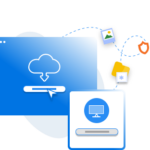
1. Herunterladen
Installieren Sie VNC Server auf Ihren Remote-Geräten.
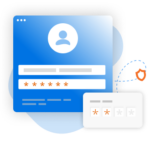
2. Anmelden/Registrieren
Melden Sie sich an oder erstellen Sie ein Konto (und fordern Sie eine kostenlose 14-tägige Testversion an).
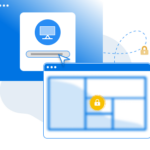
3. Einrichten und Verbinden
Installieren Sie VNC Viewer auf Ihrem Gerät und stellen Sie eine Verbindung her.
Sehen Sie, wie einfach VNC Connect zu benutzen ist
-
Wie man anfängt
Erste Schritte mit RealVNC Connect Fernzugriff
In diesem Video zeigen wir Ihnen, wie schnell und einfach Sie Ihre erste Bildschirmfreigabe-Sitzung mit RealVNC Connect einrichten können.
Anleitung: Einstieg in den Fernzugriff mit RealVNC Connect
Der Einstieg in die Nutzung von RealVNC Connect könnte nicht einfacher sein. Sie müssen nur ein Konto erstellen und eine kostenlose Testversion erhalten (keine Kreditkarte erforderlich).
Dieses Video zeigt Ihnen, wie Sie unbeaufsichtigten Zugriff auf Ihren Windows-, Linux- oder Mac-Computer ermöglichen.
Jetzt können Sie Ihren Computer von jedem Ort der Welt aus steuern. Wenn Sie die Software nach der 14-tägigen Testphase weiter nutzen möchten, können Sie dies nach dem Kauf eines Abonnements nahtlos tun.
Verwandte Downloads
Häufig gestellte Fragen
Was ist VNC® Connect?
VNC® Connect ist die aktuellste Version unserer Remotezugriffssoftware für private und gewerbliche Nutzung. Sie besteht aus einer VNC Server-App für den Computer, den Sie steuern möchten, und unterstützenden Programmen. Sie können VNC Viewer auf so viele Geräte, die Sie für die Steuerung verwenden wollen, herunterladen wie Sie wollen – und auf jede Plattform.Wie installiere ich VNC® Connect?
Am einfachsten führen Sie das Installationsprogramm auf dem Computer, den Sie steuern wollen, aus und befolgen die Anweisungen. Für Systemadministratoren mit einem Enterprise-Abonnement gibt es eine Reihe von Bereitstellungsoptionen.Wie lizenziere ich die Software?
Melden Sie sich bei der VNC Server-App mit Ihren RealVNC-Konto-Anmeldeinformationen an, um Ihr Abonnement anzuwenden, oder nutzen Sie eine kostenlose 14-Tage-Testversion. Wenn Sie ein Enterprise-Abonnement haben, können Sie einen Offline-Schlüssel über die Befehlszeile oder remote anwenden.Kann ich ein Upgrade von VNC 5.x ausführen?
Ja, sofern Sie über einen gültigen Support- und Upgrade-Vertrag verfügen. Sie erhalten automatisch ein Upgrade für unser neues Enterprise-Abonnement und können optional die Cloud-Konnektivität aktivieren. Wenn Sie eine Free-Lizenz haben, können Sie unser neues, kostenloses Home-Abonnement ausprobieren.Kann ich eine ältere Version herunterladen?
Ja. Wenn Sie eine unserer Nebenplattformen nutzen, kann das erforderlich sein.